Как быстро и без проблем настроить интернет на смартфоне. Как подключить интернет на телефон
Инструкция и параметры для операторов
Мобильные устройства уже давно получили доступ ко всемирной сети. Если раньше, эта функция была только интересной забавой, то сейчас, стала необходимым стандартом. В наше время почти каждый знает, как настроить интернет на телефоне. Трудности могут возникнуть только при переходе на незнакомую версию андроид или когда пользователь вставляет новую SIM-карту. В этой статье, будет дана подробная инструкция как подключить беспроводной интернет, невзирая на модель гаджета.
Существует несколько вариантов, как подключить интернет на телефоне: при помощи Wi-Fi или SIM-карты. Первый вариант ограничен территориально и нужен лишь в те моменты, когда можно обойтись без траты мобильного трафика, второй, требует более тщательного рассмотрения.

Автоматические настройки
Перед выходом на просторы глобальной паутины с помощью 3G или LTE, понадобится правильно выбрать тариф, делая акцент на тот самый трафик, которого должно хватать на ваши нужды. Далее, всё достаточно просто, если была приобретена новая симка, параметры сети придут автоматически, их нужно лишь сохранить в память телефона.
Однако, те, кто долгое время оставался на одном тарифе или приобрел устройство из-за границы, могут остаться без долгожданного подключения. В таком случае у пользователя появится два метода решения проблемы:
- Позвонить оператору и запросить данные через SMS.
- Посетить страницу с данными на сайте компании и создать новое соединение вручную.
Настраиваем интернет на телефоне вручную
Чтобы сделать всё правильно, к этому моменту, пользователь должен знать параметры для подключения. Вне зависимости от того, какой у вас смартфон на базе Android, всё выглядит типично. Современные стандарты связи такие как 3G или LTE подключаются автоматически, в зависимости от местонахождения абонента.
Так, выглядит инструкция, с поэтапным созданием новой точки доступа для мобильного интернета:
- Переходим в главное меню.
- Обращаем внимание на «Настройки».
- В открывшемся меню, обращаем внимание на пункт, касающийся сетевого подключения. Точное название будет зависеть от определённой марки и модели устройства, например, «Конфигурация», «Основные», «Передача данных» или «Мобильные данные». Узнать точно, можно в инструкции по эксплуатации девайса.
- Находим пункт «Создать точку доступа», она также может называться APN.
- Проверяем каждое поле, всё должно строго соответствовать данным, полученным от оператора.
- Сохраняем.
Параметры настройки сети от операторов
У каждого оператора есть свои правила подключения, которые необходимо учитывать.
МТС
У абонентов МТС, есть возможность получить настройки автоматически, для этого достаточно набрать сотовый номер 0022 или 0880. Если это не помогло или вы используете планшет без функции голосовых звонков, тогда смотрите инструкцию, приведённую далее и, создайте новое подключение:
- Имя: MTS Internet.
- APN (она же точка доступа): internet.mts.ru.
- Имя пользователя: mts.
- Пароль: mts.
- Канал передачи: GPRS, 3G или LTE (на многих моделей будет установлен автоматически).
- Запрос пароля: не требуется.
Все эти параметра нужно установить в точном соответствии с каждым пунктом. Допустив ошибку, ввод понадобится повторить.

Beeline
У остальных операторов параметры сети сильно отличаются. Например, Билайн имеет автоматический ввод настроек, если набрать короткую комбинацию *110*181# или позвонив по номеру 0611. Если доступ в веб-просторы так и не появился, тогда следует сверить следующие параметры:
- Имя: Beeline Internet.
- APN: internet.beeline.ru.
- Имя пользователя: beeline.
- Пароль: не нужен.
- Канал передачи: GPRS, 3G или LTE
- Запрос пароля: не требуется.
Megafon
У Мегафона дела обстоят похожим образом. Для получения уже готовой точки доступа, понадобится набрать 0500 или отправить сообщение с текстом «1», на номер 5049. Либо снова проведите пошаговую ревизию:
- Имя: Megafon Internet.
- APN: internet.
- Имя пользователя: gdata.
- Пароль: gdata.
- Канал передачи: GPRS, 3G или LTE
- Запрос пароля: обязательно.

TELE2
Не стоит забывать и об абонентах Теле2, которые не так давно получили доступ к LTE. Для получения настроек, отправляем смс на номер 679 или проводим необходимую работу самостоятельно, по сравнению с другими операторами, здесь понадобится заполнить всего несколько полей:
- Имя: Tele2 Internet.
- APN: internet.tele2.ru.
- Имя пользователя: нет.
- Пароль: нет.
- Запрос пароля: не требуется.
Запомните: неважно какой у вас тариф, все параметры универсальны и делаются только один раз, при смене оператора или при переезде на новое устройство.
Заключение
Хоть многие крупные компании и отказались предоставлять безлимитный интернет – это не повод от него отказываться, особенно когда его так просто настроить даже вручную. С ним вы сможете получить быстрый доступ к социальным сетям, несмотря на то, какая у вас симка. Единственно что действительно следует запомнить: лучше выбирать того оператора, у которого повсюду ловит сеть и есть поддержка современных скоростных линий по передаче данных.
Видео
expertland.ru
Как настроить интернет на телефоне
Когда вы покупаете в салоне связи смартфон, в комплекте обязательно приобретается и SIM-карта, микрочип для подключения к выбранному оператору мобильной связи. По умолчанию во все тарифы любых провайдеров связи обязательно входит и интернет. Причём по всей России. Поэтому иногда выгодно выбрать самый дешёвый, если звонки не требуются, – но безлимитный.
Когда пользователь вставляет симку в телефон, аппарат подключается к сети, и параллельно производится загрузка параметров подключения. Таким образом, ручная настройка на смартфонах не требуется.
Чтобы начать наслаждаться всеми радостями всемирной сети нужно активировать услугу. Это такой ненавязчивый сервис. Провайдер не хочет обязывать вас получать услуги, если вы не хотите их получать. А вдруг вам нужна только телефония? А про эти интернеты и слушать не желаете? В таком случае, без активации ваш аппарат будет обычным телефоном без всяких дополнительных полезных опций.
Как активировать интернет на телефоне
Есть несколько способов, чтобы запустить соединение на телефоне в работу, выбирайте, что вам удобнее и понятнее.
Прежде чем активировать услугу на телефоне, запомните важную вещь. Мобильный интернет поставляется и оплачивается по факту потребления и этот факт стоит довольно-таки дорого. И если пользоваться сетью, как заложено в базовом тарифе, уже через несколько дней вы окажетесь на краю финансовой пропасти, и вам будет точно не до серфинга по сайтам.
Пока вы ещё не покинули салон связи, полезно уточнить кое-какие важные моменты своего будущего бытия в качестве абонента сотовой связи. А возможно и мобильного интернета. Целесообразно сразу же выбрать какой-то из безлимитных тарифов, в зависимости от вашей активности.
Если только читать статьи на сайтах, да ещё и с отключённой графикой – выберите самый дешёвый тариф. Если вы будете изредка слушать музыку – выберите чуть более мощный тариф. Если вы заядлый игроман да ещё и видеолюбитель – заказываете сразу самый дорогой тариф с большим количеством гигабайтов до ограничения по скорости. Теперь вы предупреждены и можно активировать сеть. Для разных операторов процесс активации решается по-своему.
Проще всего, ещё не покинув салон связи, заставить продавца активировать услугу на только что приобретённом аппарате. Если вы это на радостях забыли сделать – позвоните в службу клиентской поддержки провайдера и попросите сообщить вам код активации. Если дозвониться в техподдержку не удаётся, а это – обычное явление, тогда возьмите в руки инструкцию и ищите там раздел Подключение сети.
Вот, для примера, способы активации услуги в Билайн:
- Наберите команду (как если бы вы кому-то хотели позвонить) *110*181# и нажмите вызов. Тем самым вы совершили заказ настроек вашего телефона для подключения к сети от Билайн.
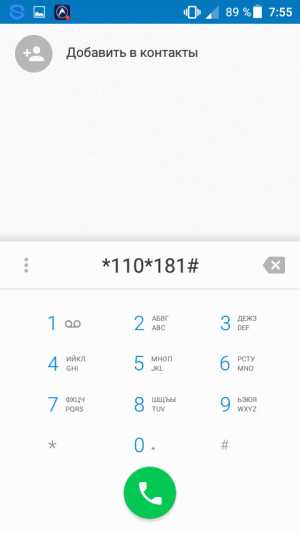
- Позвоните по бесплатному номеру 0880. После получения автоматических настроек, нужно будет их сохранить паролем 1234 (приложение запросит). Такой редкий и очень сложный пароль. Наверное, половина планеты Луна им пользуется ежедневно.

- Посетите сайт Билайн и получите подробную инструкцию по настройке (moskva.beeline.ru/customers/help/mobile/mobilnyy-internet/poshagovaya-instrukciya-internet-na-vse/).
Как настроить интернет на телефоне с Андроид
Чуть ли не 80% всех смартфонов работают на платформе Андроид. Так что – этот раздел для всех. Напомним ещё раз – настройка всегда производится при установке подключённой и активированной сим-карты. Настраивать подключение заново нужно только в том случае, если происходил сбой в установках. Кроме того, интернет можно отключить намеренно. Для этого – зайти в меню Мобильная сеть (Сеть) и отключить получение данных.

Вы сами что-то не то нажали и настройки сбились, либо ваш ребёнок поигрался, или голодный кот сбросил гаджет со стола, и сеть больше не желает находиться.
Как настроить Wi-Fi интернет для телефона на Андроид
В Меню настроек можно даже и не заходить. Смахните пальцем выпадающее информационное меню и найдите в Настройках Wi-Fi.
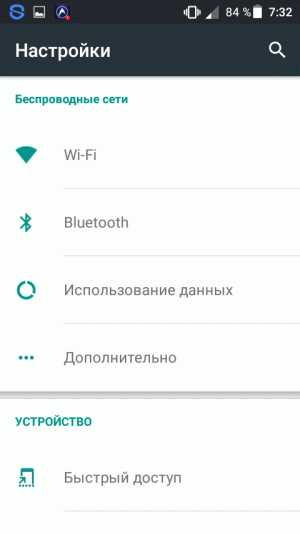
Нажмите на неё и откроются настройки беспроводного подключения по Wi-Fi.

Там может быть несколько доступных точек доступа.

Подключиться и брать интернет можно будет только с того роутера, к которому у вас имеется пароль.

После этого смартфон пройдет аутентификацию и получит IP-адрес.

Сразу после этого в верхней части экрана появится значок доступа через точку WiFi.
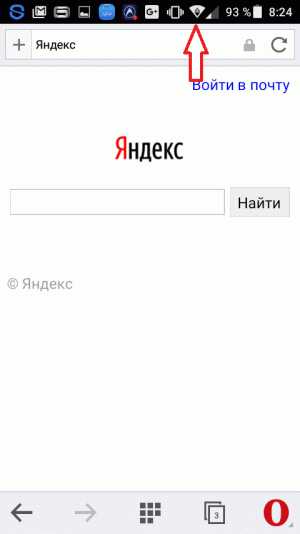
В некоторых кафе, гостиницах, на вокзалах, в маршрутках дальнего следования и других общественных местах бывает бесплатный интернет по Wi-Fi. Тогда можно будет подключиться и без знания пароля. В отдельных случаях администрация заведения ограничивает доступ к Wi-Fi при помощи выбора защитного протокола.
Подключение по WPS
Несмотря на то, что WPS считается защитным проколом, в сети выложены инструкции по взлому роутера, работающего в этом режиме. Мы не будет приводить здесь примеры, но злоумышленники могут легко получить доступ и при желании и даже украсть пароль. Чтобы подключиться к Wi-Fi по WPS через BNC, нужно подойти к роутеру и нажать на нем кнопку WPS. Через несколько минут ваш телефон настроится на приём автоматически. Либо же потребуется ввести пин-код. Пин-код нужно искать в меню WiFi настройки.
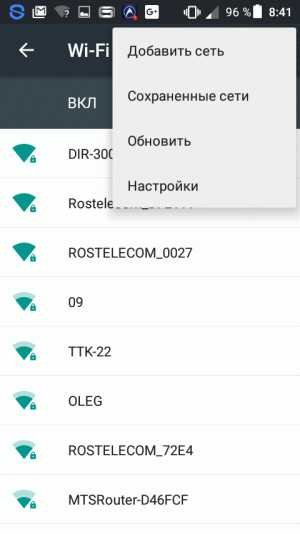
Настройка идёт с двух сторон. На маршрутизаторе нужно включить Wi-Fi, после этого войти в подменю WPS.

Здесь нужно выбрать способ аутентификации по pin-коду.

И ввести ту цифру, которую задаст телефон. При этом Андроид должен быть отключён от других сетей WiFi, иначе окно будет постоянно сбрасываться. Смартфон даёт примерно 5 минут на проведение всех операций (ввод пина в маршрутизаторе и дальнейшее нажатии кнопки WPS).
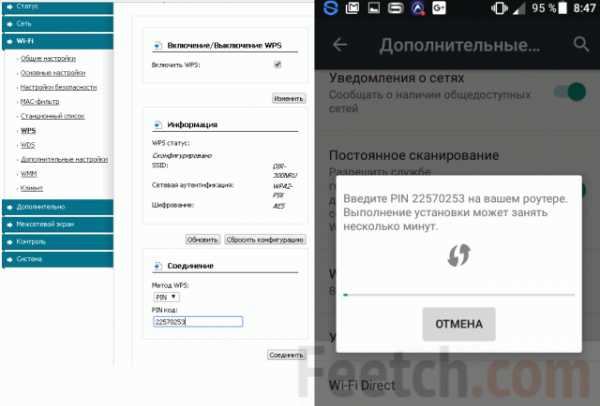
Затем нажимается кнопка WPS на роутере, при входе в режим она может подсвечиваться. Не долее нескольких секунд удерживаем. Затем нужно выждать пару минут, чтобы устройства нашли друг друга.

По нашим наблюдениям меню роутера становится почти неуправляемым из-за такого соединения. Работает очень медленно. На скорость интернета это не влияет. Зато пароль каждый раз генерируется случайный, новый. Поэтому безопасность максимальная (если рядом не живут хакеры). Зависание роутера DLink удалось убрать только физическим перезапуском – кратковременным отключением питания. Телефон же довольно успешно отключился по способу, указанному выше (через настройки сети). Скачал обновление за время написания обзора и поставил его за 25 минут. Теперь у авторов Андроид 5.1 Lollipop. А так за SIM платить не хотелось, но через WiFi же бесплатно.

Впечатления, честно говоря, от WPS так себе. Больно уж долго подключает. Имеется возможность подключиться и без пин-кода. Это значит, что любой сосед со смартфоном способен это сделать. Следовательно, нужно ограничивать число одновременно действующих абонентов (до одного). Время ожидания в этом случае также велико и внутреннее меню роутера виснет.

Как настроить интернет на iPhone
Айфоны – ещё более умные девайсы, чем Андроиды, поэтому настройка будет ещё проще. Производятся компанией Apple. В отличие от смартфонов они работают на операционной системе iOS (упрощённая версия MacOS). На этом, в общем-то, разница оканчивается. Приложения качаются также из App Store.
- Войдите в настройки.
- Далее найдите Сотовые данные или Сотовая сеть передачи данных, в зависимости от модели телефона.
- Теперь нужно указать параметры сети, для каждого оператора связи они будут свои. Нужно будет заполнить всего три поля формы:
- APN.
- Имя пользователя.
- Пароль.
Пример для Билайн:
- beeline.ru
- beeline
- beeline
feetch.com
Как подключить интернет на телефон самостоятельно
Подключить интернет на телефон можно через своего мобильного оператора или через сеть Wi-fi. В первом случае настройку необходимых параметров можно производить в ручном или автоматическом режиме. Особенности настройки в автоматическом режиме одинаковы для всех мобильных операторов, тогда как ручная настройка может отличаться. После подключения интернета мобильный телефон можно использовать в качестве модема (устройства, раздающего интернет).
Важно понимать, что возможности подключения интернета на телефон и использования телефона в качестве модема зависят от модели мобильного устройства. Максимальными возможностями обладают все современные телефоны на платформе Android, iOS и Windows Phone.
Подключаем интернет на сотовом телефоне
Автоматическая настройка от мобильного оператора – самый простой способ подключения интернета на мобильное устройство. Инструкция по настройке аналогична для всех видов телефонов и всех российских мобильных операторов. Порядок действий следующий:
- Позвонить в службу поддержки своего мобильного оператора и попросить выслать настройки для подключения интернета. Данные настройки предоставляются бесплатно независимо от подключенного тарифного плана. В течение нескольких минут на телефон придет смс с необходимыми настройками. Чаще всего (но не всегда) смс приходит без дополнительного запроса сразу после подключения сим-карты к новому телефону.
- Открыть смс и нажать «Установить» (кнопка находится снизу, слева). Все необходимые настройки будут установлены в автоматическом режиме.
- Перезагрузить телефон. Установка настроек требует обязательной перезагрузки, без нее интернет работать не будет.

В случае если после установки автоматических настроек доступ к интернету так и не появился, необходимо обратить внимание на следующие моменты:
- Баланс счета мобильного оператора. Доступ к интернету возможен только при положительном балансе. Даже если тарифный план предполагает абсолютный безлимит на интернет, это ничего не меняет. В большинстве случаев после пополнения баланса телефон также необходимо перезагрузить.
- Установка настроек. Если баланс счета положительный, можно попробовать переустановить настройки, для чего необходимо снова открыть смс, пришедшее от оператора, и нажать кнопку «Установить».
В любом из случаев, первое, что необходимо делать при отключении интернета – перезагружать телефон (за исключением ситуаций с отрицательным балансом). Как правило, это помогает практически в 100% случаев.
Подключение с Wi-Fi
Wi-Fi – это беспроводная сеть. Подключиться к ней можно только при наличии специального Wi-fi модуля. Если интернет от мобильного оператора доступен практически всем моделям телефонов (за исключением самых старых), то использовать Wi-fi могут только новые мобильные устройства, выпущенные на платформах Android, iOS и Windows Phone.
Как и в случае с интернетом от мобильного оператора, Wi-fi сеть не будет работать, если на лицевом счете пользователя закончились средства. Но проверить баланс можно только в том случае, если Вы являетесь владельцем данной сети.

Как подключить Wi-fi на Android
Для подключения беспроводной сети к телефонам на платформе Android, необходимо включить Wi-fi модуль, выбрать подходящую сеть и подсоединиться к ней. Для этого нужно:
- В основном меню выбрать значок «Настройки».
- Найти строку Wi-fi. Напротив нее будет специальный ползунок, который нужно передвинуть вправо (для активации Wi-fi модуля). Если ползунок уже находится в крайнем правом положении, этот шаг необходимо пропустить.
- Открыть список доступных сетей нажатием на строку Wi-fi. Система будет отображать все доступные беспроводные сети. Возле каждой из них будет значок с уровнем сигнала, чем он лучше – тем больше полосок будет закрашено на значке. От уровня сигнала напрямую зависит скорость интернета.
- Найти нужную сеть и нажать на нее. Если Wi-fi защищен паролем, система потребует ввести соответствующий код. Если пароля нет – подключение произойдет автоматически. После подключения, сверху возле значка с уровнем сигнала мобильной сети появится значок, отображающий уровень сигнала Wi-fi.

Как подключить Wi-fi на iOS
Операционную систему iOS используют мобильные устройства от компании Apple. Чтобы подключить Wi-fi к такому телефону, необходимо:
- Зайти в настройки и последовательно перейти по вкладкам «Основные»-«Сеть»-«Wi-fi».
- Включить Wi-fi модуль, передвинув ползунок включения вправо. Если модуль включен, этот пункт можно пропустить. Сразу после включение телефон выполнит поиск доступных для подключения беспроводных сетей.
- Найти и выбрать нужную беспроводную сеть. Если она защищена паролем, его необходимо ввести в появившееся поле, после чего произойдет подключение. Рядом с используемой Wi-fi сетью будет стоять галочка.

Как подключить Wi-fi на Windows phone
Для подключения Wi-fi на телефон с операционной системой Windows phone, необходимо:
- Открыть список всех программ.
- Найти и выбрать раздел «Настройки».
- Найти и выбрать строку Wi-fi.
- Включить модуль Wi-fi, если он отключен. Для этого необходимо передвинуть ползунок вправо.
- Найти и выбрать сеть Wi-fi, к которой необходимо подключиться. Если она защищена паролем, его нужно будет ввести в появившееся поле. После подключения рядом с используемой беспроводной сетью будет написано «Соединение установлено».

Используем телефон в качестве модема
После подключения интернета на телефон, сам телефон можно превратить в модем. Существует три способа сделать это:
- Через USB кабель;
- Через Bluetooth;
- Через создание беспроводной точки доступа.

Модем из телефона через USB кабель
Этот способ позволяет превратить в модем практически любой телефон (даже старые модели). Но важно понимать, что низкий уровень сигнала мобильного интернета будет таким же низким и при использовании на компьютере. Данный способ имеет смысл, если уровень сигнала не ниже 3G. Приведем инструкцию по подключению телефона к компьютеру для телефонов на базе Android:
- Подключить телефон к ПК посредством USB кабеля, после чего необходимо дождаться автоматической установки драйверов, хранящихся на телефоне. В отдельных случаях драйвера необходимо устанавливать с загрузочного диска, который шел вместе с телефоном, или скачивать их из интернета и устанавливать их вручную.
- Вывести меню подключения на телефоне. Как правило, по умолчанию телефон подключается к компьютеру как медиаустройство, но его необходимо перевести в режим USB накопителя. Для вывода меню необходимо перейти в «Уведомления» телефона и выбрать «Подключен как…».
- Выбрать пункт USB накопитель.
- Активировать USB модем. Для этого необходимо перейти в настройки, далее последовательно перейти по вкладкам «Еще» и «Режим модема» (путь может отличаться в зависимости от производителя мобильного устройства). В новом окне необходимо передвинуть вправо ползунок напротив строки «USB модем».
- При удачном подключении на компьютере автоматически всплывет окно с настройками новой сети, где необходимо выбрать тип новой сети (домашняя сеть) и дождаться установки соединения. В отдельных случаях телефон необходимо будет перезагрузить.
Модем из телефона через Bluetooth
Для создания точки доступа через Bluetooth, необходимо:
- Включить Bluetooth на обоих устройствах. В телефоне на базе Android это можно сделать в меню настроек, активировав ползунок напротив пункта Bluetooth. Система автоматически выполнит поиск доступных устройств.
- Выбрать необходимое устройство через телефон и подключиться к нему.
- Перейти в меню настроек режима модема и включить Bluetooth модем. Для этого необходимо последовательно выбирать «Настройки»-«Еще»-«Режим модема».
- При необходимости перезагрузить телефон.
Модем из телефона через создание точки доступа Wi-fi
Для раздачи интернета по принципу Wi-fi, необходимо:
- Открыть меню настроек и перейти к разделу «Режим модема».
- Активировать ползунок напротив пункта «Точка доступа Wi-fi»;
- Перейти в раздел настроек беспроводной сети.
- Ввести имя сети, выбрать тип защиты и ввести пароль, под которым можно подключиться к раздаваемому интернету. Так, для защиты уровня WPA2 пароль должен содержать не менее восьми символов. В дальнейшем, при раздаче беспроводного интернета вводить данные настройки не нужно, они будут автоматически сохранены (за исключением случаев, когда пользователю необходимо сменить пароль для входа, имя сети или тип защиты).
Интернет на телефон МТС
Ручной способ настройки интернета куда как сложнее автоматического. Для мобильного оператора МТС инструкция следующая:
- Разрешить использование мобильной передачи данных. Для этого в настройках телефона необходимо выбрать раздел «Мобильные сети» и там активировать ползунок напротив строки «Передача данных». На некоторых моделях телефонов может быть указано «Беспроводные сети» и «Мобильный интернет» соответственно.
- Создать новый профиль пользователя. Для этого в том же разделе, необходимо выбрать создание новой точки входа (соответствующая кнопка находится снизу, слева). Появится окно, где необходимо указать: Имя – MTS, APN – internet.mts.ru, Пользователь – mts, Пароль – mts. Все остальные строчки необходимо пропустить. При выполнении указанной инструкции доступ в интернет будет обеспечен.
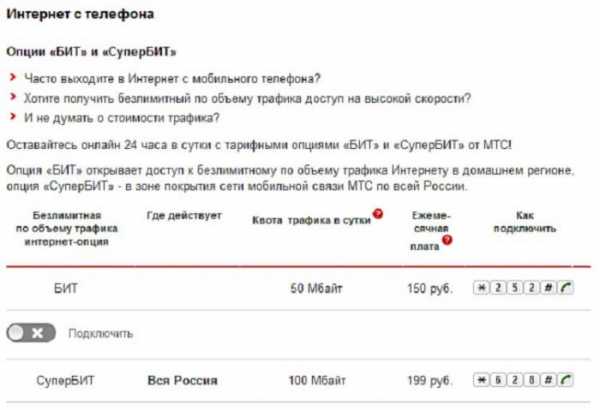
Интернет на телефон Билайн
Ручная настройка интернета на Билайн следующая:
- Разрешить передачу данных. Сделать это можно в меню настроек, перейдя в раздел мобильных сетей, и активировав ползунок напротив пункта передачи данных. Шаг можно пропустить, если передача данных уже включена.
- Создать новый профиль для доступа к сети. В разделе мобильных сетей необходимо выбрать создание новой точки (кнопка находится снизу слева). В появившемся окне требуется ввести следующие значения: Имя – Beeline Internet, APN –beeline.ru, Пользователь – beeline, Пароль – beeline. Все остальные строки изменять не нужно. После создания нового профиля его необходимо сохранить и назначить в качестве основного для выхода в интернет.
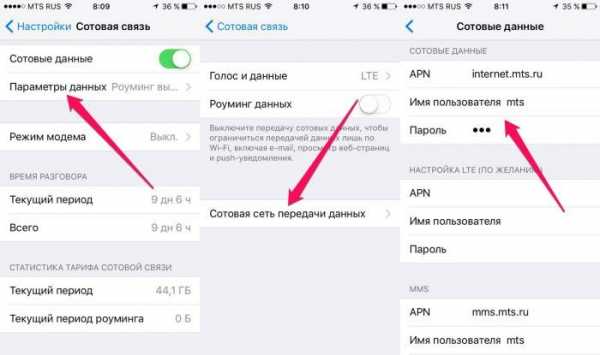
Интернет на телефон Мегафон
Ручная настройка интернета на Мегафон следующая:
- Включить на мобильном устройстве передачу данных. Для этого через настройки телефона необходимо найти раздел мобильных или беспроводных сетей. Откроется окно, где необходимо включить передачу данных с помощью ползунка активации.
- Создать новый профиль точки входа. В разделе мобильных сетей, снизу слева есть кнопка «Новая точка». После ее нажатия откроется окно, где необходимо указать: Имя – Megafon, APN – internet, Пользователь – gdata, Пароль – gdata. Все остальные пункты должны остаться без изменений. После создания профиля, его необходимо сохранить и выбрать в качестве основного по умолчанию.
Интернет на телефон Теле 2
Ручная настройка Интернета на Теле 2 следующая:
- Включить передачу данных. Для этого необходимо открыть настройки мобильного устройства, и выбрать раздел мобильных сетей. В открывшемся окне нужно найти пункт «Передача данных», напротив него будет ползунок активации, который требуется передвинуть вправо.
- Создать профиль пользователя для доступа в интернет. В разделе мобильных сетей нужно выбрать вкладку «Создание новой точки» (находится снизу слева). Откроется окно с настройками, там необходимо ввести: Имя — Tele2 Internet, APN – internet.tele2.ru. Строки «Пользователь» и «Пароль», равно как и все остальные параметры, необходимо оставить неизменными. После ввода данных точку доступа необходимо сохранить и выбрать ее основной по умолчанию для выхода в интернет.
phonepress.ru
Как подключить интернет на телефон
Благодаря молниеносной скорости, с которой прогрессируют мобильные устройства связи, телефон стал не только средством для голосового общения и обмена текстовыми сообщениями. Современные смартфоны позволяют пользоваться широким спектром интернет-услуг: просматривать веб-страницы, использовать специальные приложения, осуществлять навигацию и многое другое. Как подключить интернет на телефон? Для этого нужно выбрать оператора, выгодный тариф, подключить услугу и произвести настройку мобильника.
Выбор оператора и тарифа
Если вы планируете активно пользоваться мобильным интернетом для работы и развлечений, настоятельно рекомендуется выбрать наиболее выгодное предложение на рынке сотовой связи. У каждого из основных операторов существует один или несколько тарифов, где услуга GPRS, позволяющая произвести подключение ко всемирной паутине, предоставляется на более выгодной основе. Как правило, сама по себе возможность пользоваться интернетом имеется у каждого абонента с положительным балансом, а тарификация производится согласно количеству обработанной информации, а не проведенному в сети времени. Иногда бесплатный GPRS может предоставляться в определенное время суток или на протяжении «пробного» периода. Выгодным приобретением являются тарифы с безлимитным интернетом и ежемесячной абонентской платой. К счастью, обычно необходимость менять сотового оператора отсутствует, так как каждый готов предложить подходящее решение для клиента.

Как подключить интернет на телефон – активация
Если ваш выбор пал на одно из существующих предложений или же вы приняли решение остаться на текущем тарифном плане, следующим шагом для подключения к сети будет активация услуги GPRS. Обычно для этого требуется набрать на телефоне определенную комбинацию клавиш или отправить текстовое сообщение на заданный номер. Существует несколько способов узнать, как подключить интернет на телефон при помощи активации. Во-первых, всю необходимую информацию вы найдете на веб-сайте вашего мобильного оператора. Пройдите в раздел «Услуги» или используйте точные запросы в поисковых системах. Во-вторых, вы можете воспользоваться справочной службой – звонки бесплатны и дают исчерпывающую информацию на большинство вопросов абонентов. В-третьих, раздел о способе активации услуг, как правило, включен в информационный буклет, который предоставляется абоненту при покупке большинства СИМ-карт. Также можно обратиться в ближайшее отделение вашего мобильного оператора.

Как подключить интернет на телефон – настройка
Большинство известных операторов используют систему, благодаря которой абонент получает сообщение с настройками сразу после активации услуги GPRS. Все, что остается сделать пользователю, это принять автоматическую настройку и наслаждаться интернетом на своем мобильном устройстве. Если по какой-то причине этого не произошло, необходимо обратиться в справочную службу и запросить отправку настроек на ваш номер. Телефон также можно настроить вручную – информация о самостоятельной настройке может присутствовать во всех вышеописанных источниках.
www.syl.ru
Как подключить интернет на телефон?
#1
Мобильный телефон, в настоящее время, не только средство связи, но и многофункциональный гаджет. С его помощью можно не только фотографировать важные моменты, снимать интересные видео, но и выходить в Интернет. Для того чтобы выходить с телефона во всемирную паутину, необходимо подключить у своего оператора связи услугу WAP или GPRS. Какие действия необходимо для этого предпринять и как подключить интернет на телефон?
#2
Интернет GPRS гораздо выгоднее по тарификации по сравнению с WAP соединением. Итак, если оператор связи МТС , то для подключения услуги GPRS необходимо набрать комбинацию *111*18#. Также, можно подключить эту услугу путем отправки смс, содержащую комбинацию 2122, на короткий номер 111.
#3
Если в телефоне стоит сим-карта Мегафон, то для того чтобы подключить интернет нужно позвонить в абонентскую службу по бесплатному номеру 0500. Также, можно самостоятельно подключить GPRS в SIM-Menu.
#4
Оператор мобильной связи Билайн предлагает подключить интернет, используя комбинацию *110*181#. Кроме этого, можно подключить данную услугу, позвонив по номеру 0611, и попросив специалиста контакт-центра вручную подключить услугу для доступа в интернет.
#5
Также рассказать, как подключить интернет на телефон могут консультанты в офисах продаж и обслуживания абонентов сотовых операторов. Поэтому, если разобраться с подключением интернета не получилось, то обращение в офис обслуживания будет наилучшим вариантом.
#6
После подключения услуги доступа в интернет на телефоне, сразу воспользоваться интернетом не получится. Для того чтобы выйти в интернет, необходимо предварительно получить автоматические настройки своего оператора, либо настроить телефон вручную. После того как телефон настроен, его обязательно нужно перезагрузить, чтобы настройки работали корректно.
uznay-kak.ru
Как подключить на телефоне интернет на МТС
Автор КакПросто!
Для того чтобы подключить интернет на мобильном телефоне с сим-картой оператора МТС, необходимо, чтобы аппарат поддерживал WAP и GPRS, а также включить и настроить эти опции в меню телефона.
Статьи по теме:
Инструкция
Перед подключением услуг убедитесь, что мобильный телефон поддерживает доступ в интернет через WAP и GPRS. Эту информацию можно найти в инструкции к аппарату.
Для того чтобы подключить интернет у оператора МТС, необходимо перейти в меню телефона, выбрать опцию «Настройки>Интернет» и создать новую точку доступа со следующими параметрами: название профиля: MTS WAP; cтартовая страница: wap.mts.ru; канал данных: GPRS; точка доступа: wap.mts.ru или internet.mts.ru; адрес IP-протокола: 192.168.192.168; Порт: 9201 или 8080; имя пользователя и пароль: mts. Названия пунктов меню и количество настроек зависят от конкретной модели устройства.
Для подключения доступа в интернет с телефона на базе операционной системы Android нажмите кнопку MENU устройства и выберите опцию «Настройка», далее пункт «Беспроводная связь».
Отметьте флажком пункт «Мобильный интернет», затем войдите в меню «Мобильные сети». Выберите профиль MTS internet или нажмите меню «Создать APN для новой точки подключения» со следующими параметрами: имя – MTS internet; APN – internet.mts.ru; логин и пароль – mts.
Подключите тарифную опцию «БИТ» или «СуперБИТ» для безлимитного интернета с телефона. Для этого наберите *111*995# (для подключения опции «БИТ») или *111*628# (для подключения опции «СуперБИТ») и клавишу вызова. Также можно отправить сообщение с текстом 995 (для подключения опции «БИТ») или 628 (для подключения опции «СуперБИТ») на номер 111. В случае, если суммарный объем принятых-переданных данных достигает значения 5 Мб/ч (для опции «БИТ») или 15 Мб/ч (для опции «СуперБИТ»), скорость снижается до 64 Кбит/сек до конца текущего часа.
При сохранении ограничений по скорости (в случае отключения услуги) разорвите GPRS-соединение и установите его заново.
Видео по теме
Обратите внимание
Настройки телефона. Все абоненты МТС, приобретая новый телефон, могут пользоваться сетью Интернет, отправлять или получать SMS и MMS, не настраивая свой телефон.
Полезный совет
Если вы являетесь абонентом МТС и желаете на своем мобильном телефоне подключить услугу Интернет, то, во-первых, нужно, чтобы ваш аппарат обладал поддержкой WAP и GPRS, а, во-вторых, вы должны осуществить настройку этих опций в телефоне. - mts - имя пользователя и пароль. Названия пунктов и количество настроек будут зависеть от модели устройства. Чтобы подключить доступ в интернет с мобильного телефона на базе ОС Android, зайдите в меню устройства, нажмите на опцию «Настройка» и выберите пункт «Беспроводная связь».
Связанная статья
Как запустить android-приложения на компьютере?
Источники:
- Справочная информация на сайте «МТС»
- как подключить интернет на телефон мтс
- МТС России в Крыму, тарифы, интернет, настройка, цены
Совет полезен?
Распечатать
Как подключить на телефоне интернет на МТС
Похожие советы
www.kakprosto.ru
Как подключить интернет на телефоне с Андроид?
Новый смартфон Android запускается с настроек, где с помощью подсказок можно подключиться к сети WiFi и загрузить необходимые для безопасной и стабильной работы обновления. Однако вне зоны беспроводной связи вы останетесь с телефоном без интернета. Кроме того, иногда происходят программные сбои или смена параметров точки доступа на стороне провайдера, из-за чего также пропадает соединение.
Эта инструкция поможет обеспечить работоспособность мобильной сети и исправить неполадки, если они возникли.

Как настроить интернет на телефоне?
Когда вы устанавливаете SIM-карту в смартфон, то операционная система Андроид автоматически подстраивает точки доступа 3G и LTE (что такое 4G FDD-LTE). Однако не редко возникает ситуация, когда данные от оператора связи не поступают или приходят с ошибкой, либо опозданием.
Чтобы подключить интернет на телефон самостоятельно, выполните следующие настройки:
- Перейдите в «Настройки» -> «Дополнительные настройки» (на некоторых моделях названия опций могут отличаться).
- Выберите «Мобильная сеть» в разделе «Беспроводные сети».
- Проверьте заполнен ли пункт «Точки доступа (APN)».
- Если в нём пусто, то нужно выбрать «Создать APN».
- В зависимости от оператора связи внесите данные.
- Например, чтобы подключить интернет МТС в Беларуси введите:
- имя, APN, имя пользователя, пароль: «mts»,
- MCC «257»,
- MNC «02»,
- тип аутентификации: «PAP»,
- тип APN: «Интернет» или «Default»,
- сохраните изменения.
- Выберите (отметьте) только что созданную точку доступа.
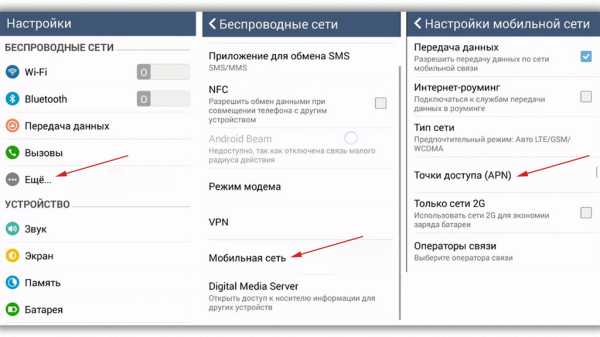
Если настройки не помогли и телефон всё равно без интернета?
- Перезапустите Android (простой перезагрузкой и если не помогло, то выключением и включением).
- Убедитесь, что «Передача данных» включена (по иконке в «шторке», либо в настройках).
- Проверьте, что у оператора связи выбран тариф с интернетом, и трафик вам доступен.
- Выясните нет ли минусового баланса.
Что ещё нужно сделать с телефоном после настройки интернета?
- После подключения к мобильному интернету позаботьтесь о таком дополнительном источнике питания, как внешний аккумулятор.
- Узнайте, как лучше всего использовать HDR-съёмку на камере вашего телефона, чтобы делиться с друзьями лучшими кадрами.
- Обзаведитесь красивым и практичным чехлом, защитой экрана и другими аксессуарами — полный список.
bell.by
- It специалист обучение

- Как удалить полученные подарки в одноклассниках все сразу
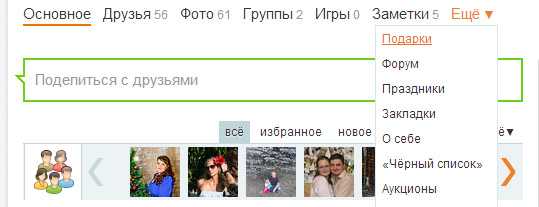
- Не заряжается новый ноутбук

- Как обновить комп
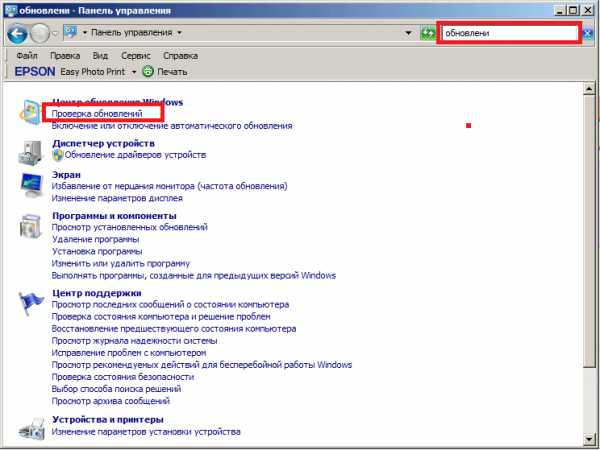
- Как убрать рекламу в браузере яндекс навсегда без программ

- Где хранится биос

- Как соединить телевизор и ноутбук без проводов

- Автозапуск устройств windows 10

- Windows 10 центр обновлений как отключить

- Как работать с notepad

- Настройка файлового сервера windows server 2018 r2



